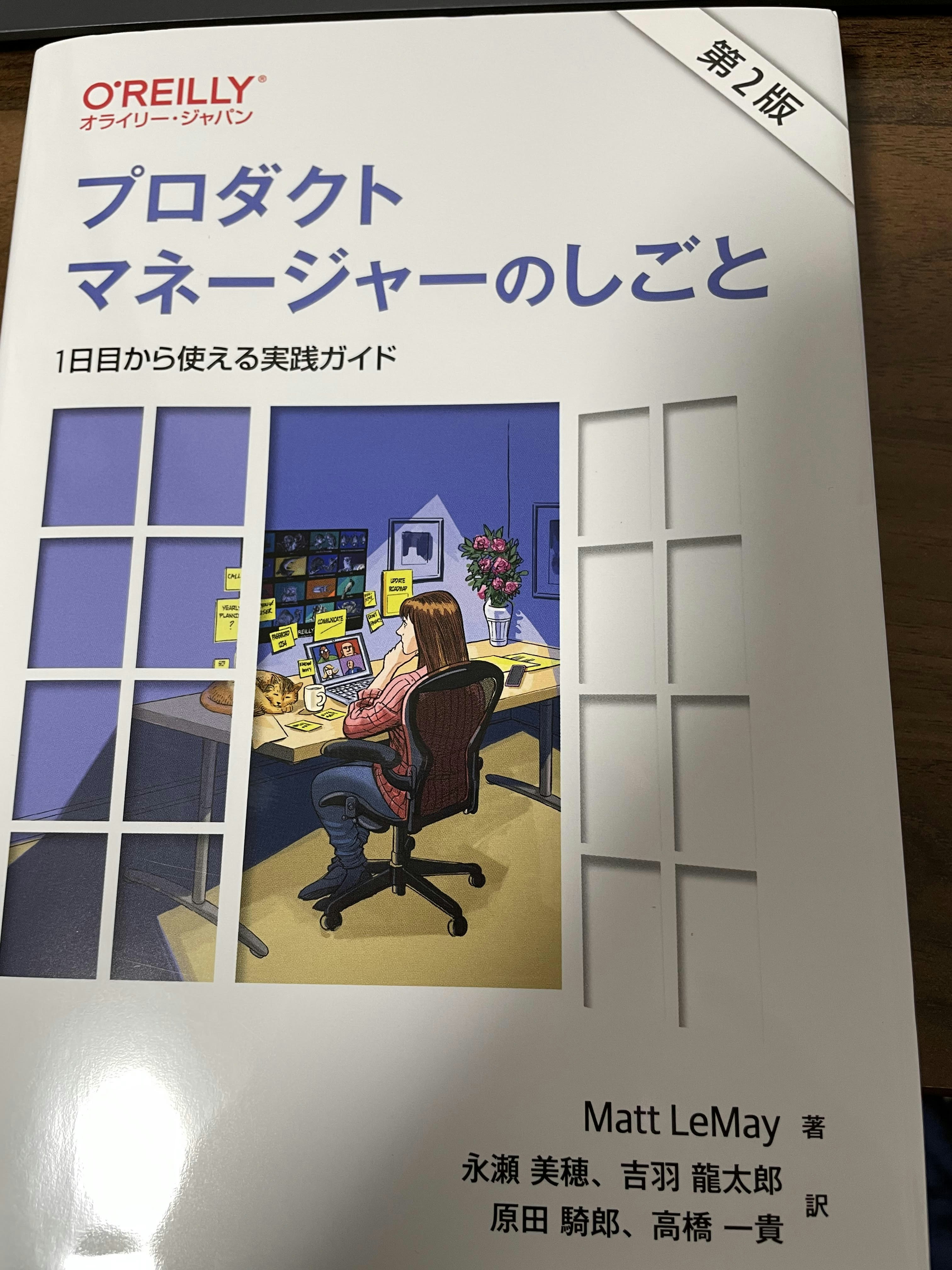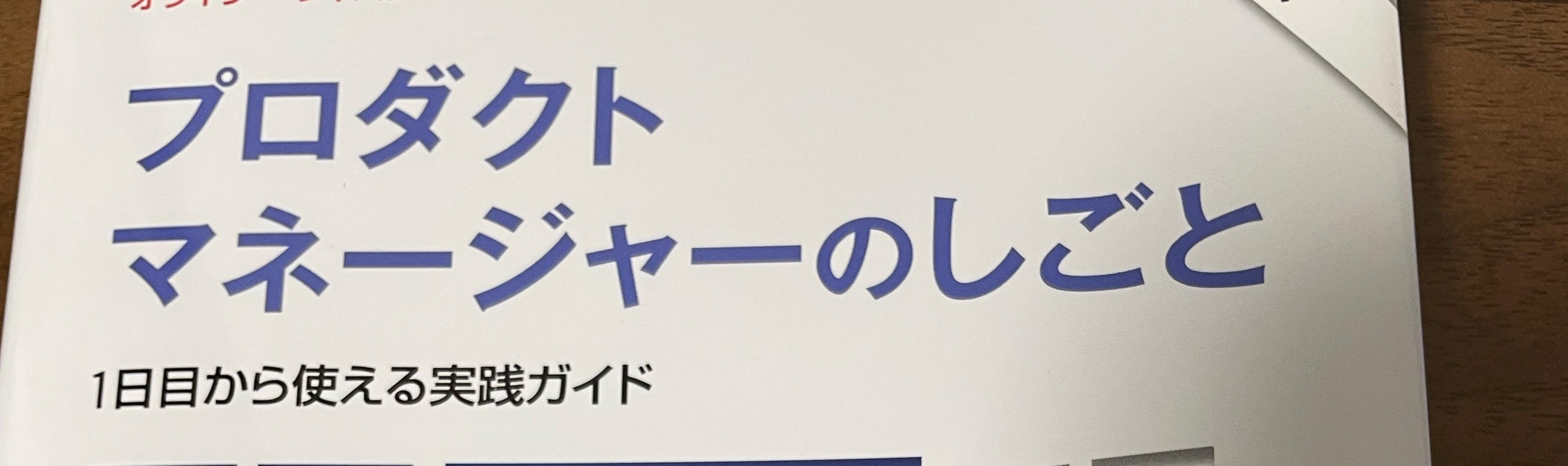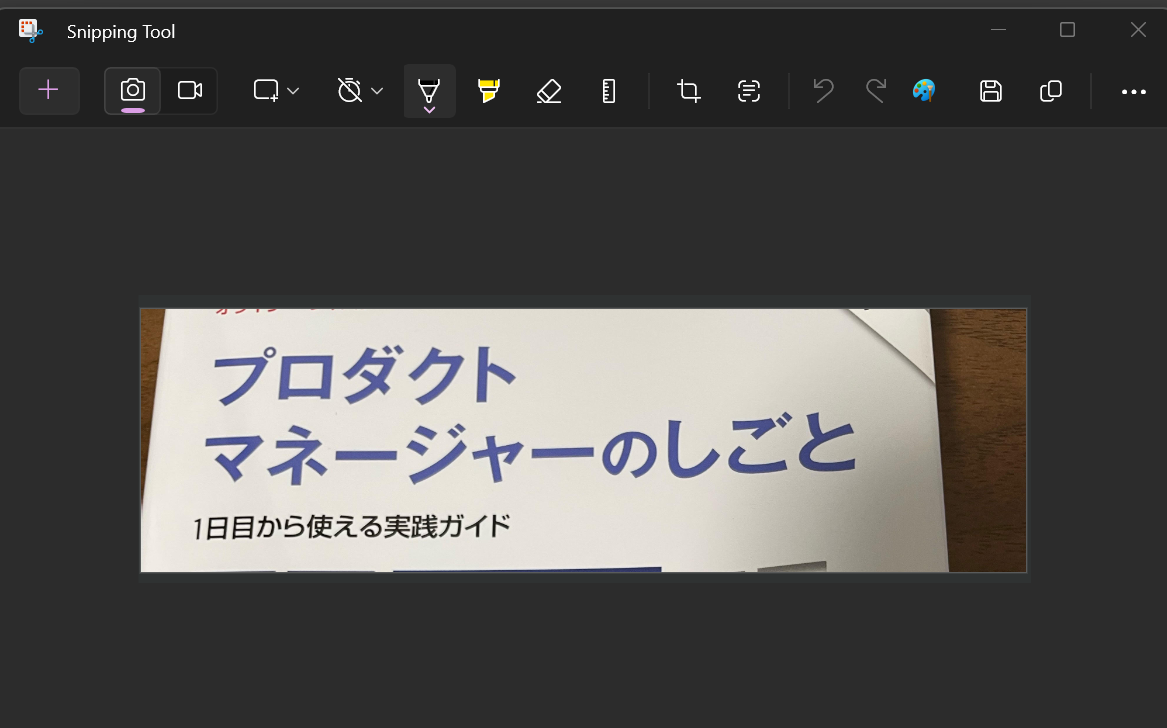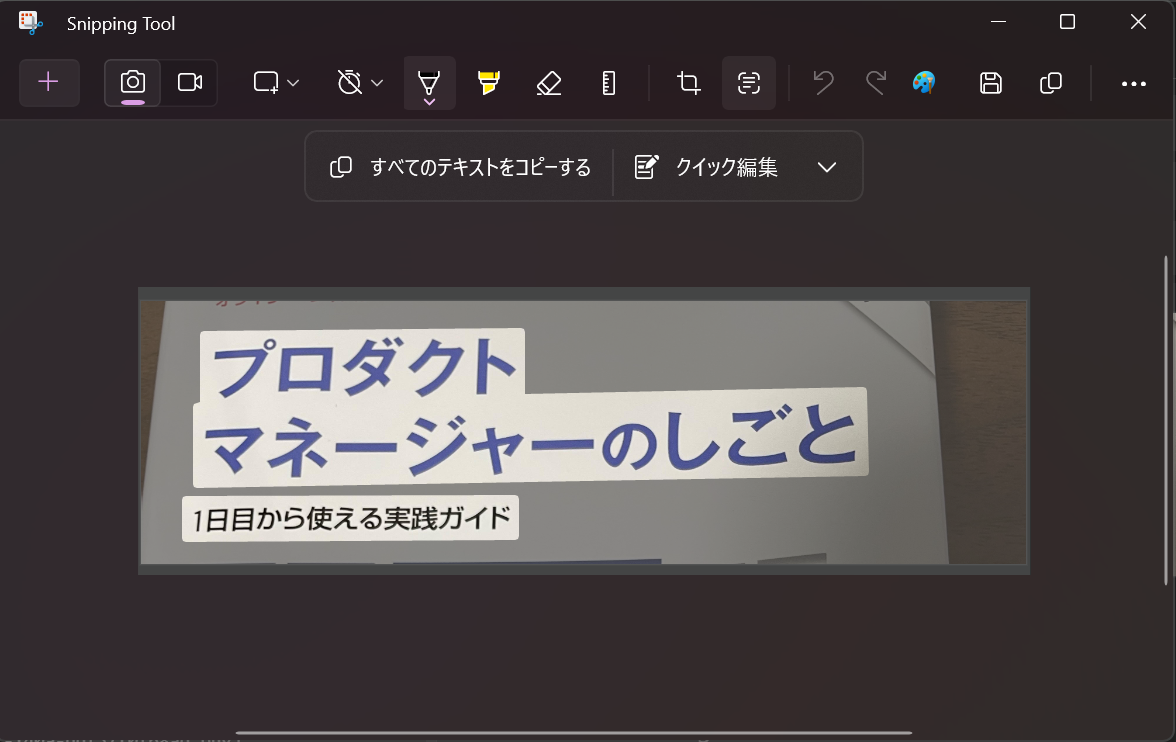技術記事を作成する際、よくあるのが引用文を挿入することです。
しかし物理本を読みながらブラインドタッチをするのは非常に面倒くさいですね。
今回はWindows標準機能のみで正確な引用文を素早く作成する方法を紹介します。
その1:引用したい文章を撮影する
例としてオライリー本の表紙を撮影してみました。
その2:必要な文章のみを切り取る
スマホ向けGooglePhoto標準の切り取り機能で、必要な文章のみを切り取ります。
その3:PCに送信する
Gmailで送ったり、GoogleDriveで共有したりします。
その4:Windows標準のスクリーンキャプチャを使う
Windows+Shift+Sで標準のスクリーンキャプチャを起動し、送信した画像をまるごとキャプチャします。
その5:テキストアクションボタンを押す
元に戻すボタンの左隣の「三」ににたアイコンを押します。
すると、文字列がすべてコピペできる状態になります。
その6:貼り付けたい場所にはりつける
プロダクト
マネージャーのしごと
1日目から使える実践ガイド
こんな感じに長い文章であればあるほど、ブラインドタッチするよりも素早く引用文を作成できます。
個人的にWindows標準機能を使うのが一番ストレスなくコピペできるのでお勧めです。
また、表もこの仕組みを利用して作ることができます。
ChatGPTに画像を添付し、コピーしたテキストも張り付けた状態で「画像を参考に、マークダウンで表を描いてください」などと指示すると、表も素早く作成することができます。